Excel表格中快速搜索查找指定内容的方法教程
时间:2023-07-24 10:00:37作者:极光下载站人气:39
excel表格是一款非常专业、非常好用的数据处理软件,很多小伙伴基本上每天都会需要使用到该软件。如果我们需要在拥有较多数据内容的表格中,快速搜索查找指定内容,小伙伴们知道具体该如何进行操作吗,其实操作方法是非常简单的,小伙伴们可以打开自己的软件后跟着下面的图文步骤一起动手操作起来。如果小伙伴们还没有office系列办公软件,小伙伴们可以在本教程末尾处进行下载和安装,方便后续需要的时候可以快速打开进行使用。接下来,小编就来和小伙伴们分享具体的操作步骤了,有需要或者是有兴趣了解的小伙伴们快来和小编一起往下看看吧!
操作步骤
第一步:双击打开Excel表格进入编辑界面;
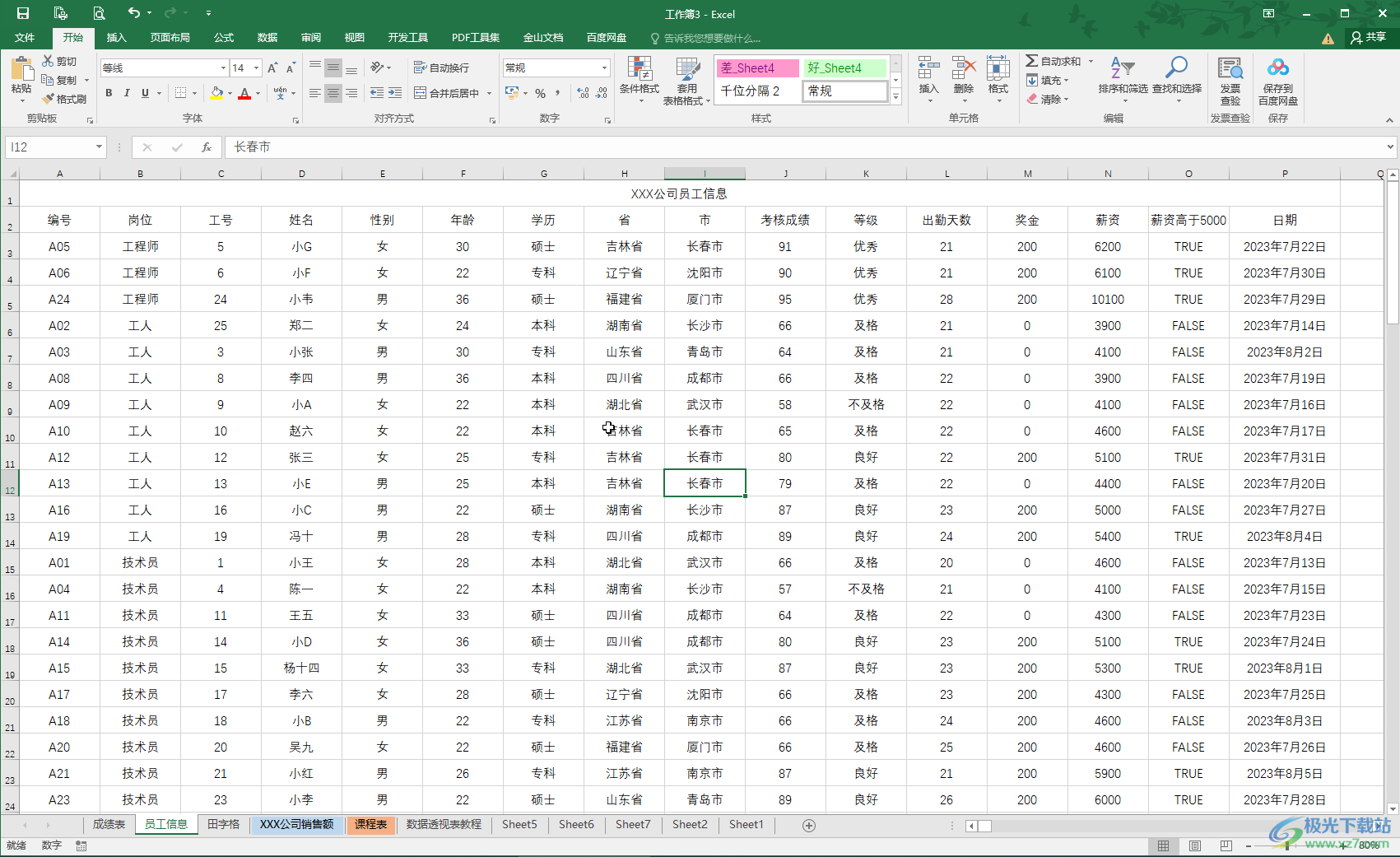
第二步:按Ctrl+F键,或者在“开始”选项卡中点击“查找和选择”——“查找”;
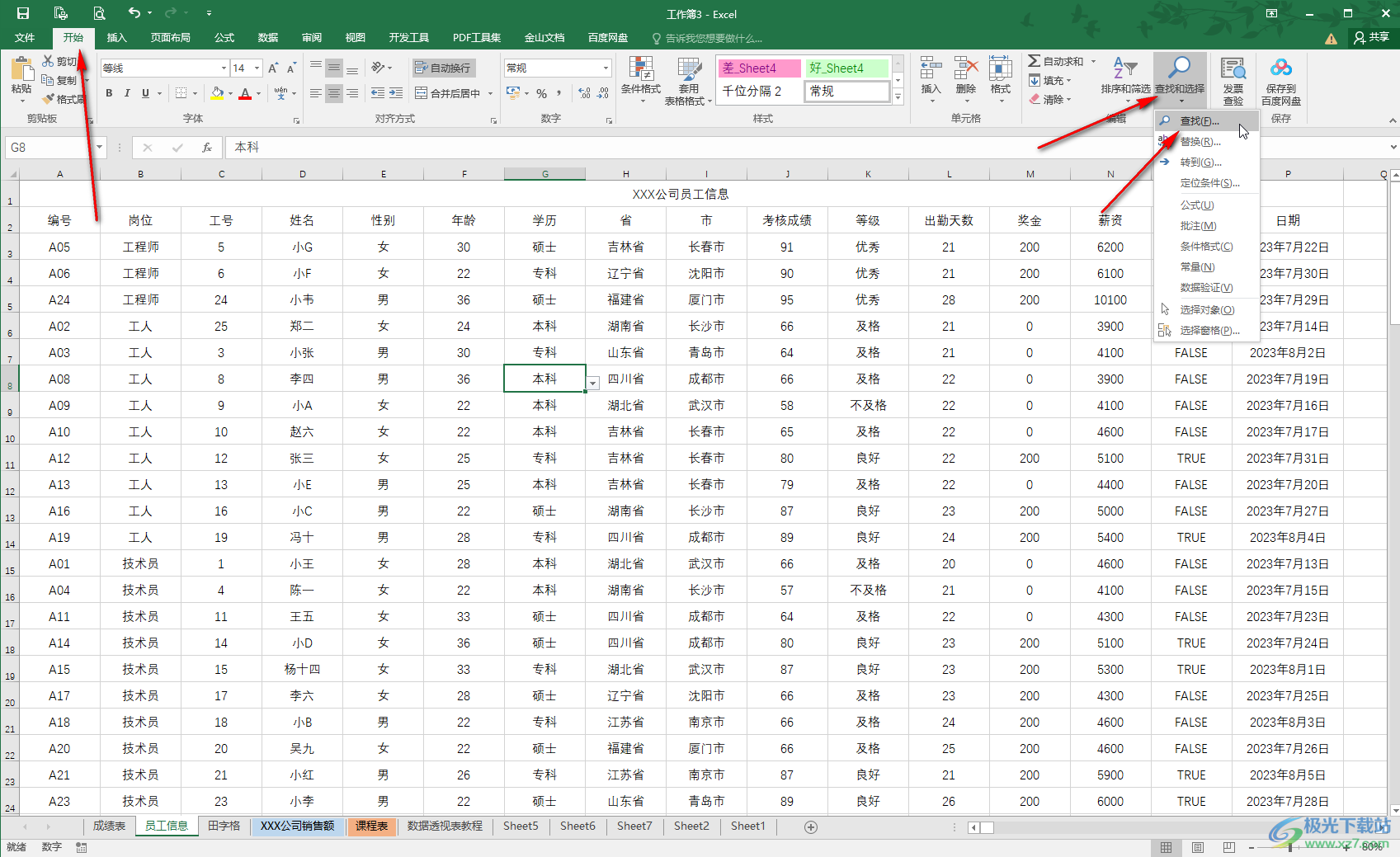
第三步:在打开的窗口中输入需要查找的内容,点击“选项”可以展开后进行更多设置,然后点击“查找全部”就可以了,可以看到查找结果,点击一下可以可以快速定位到相应位置;
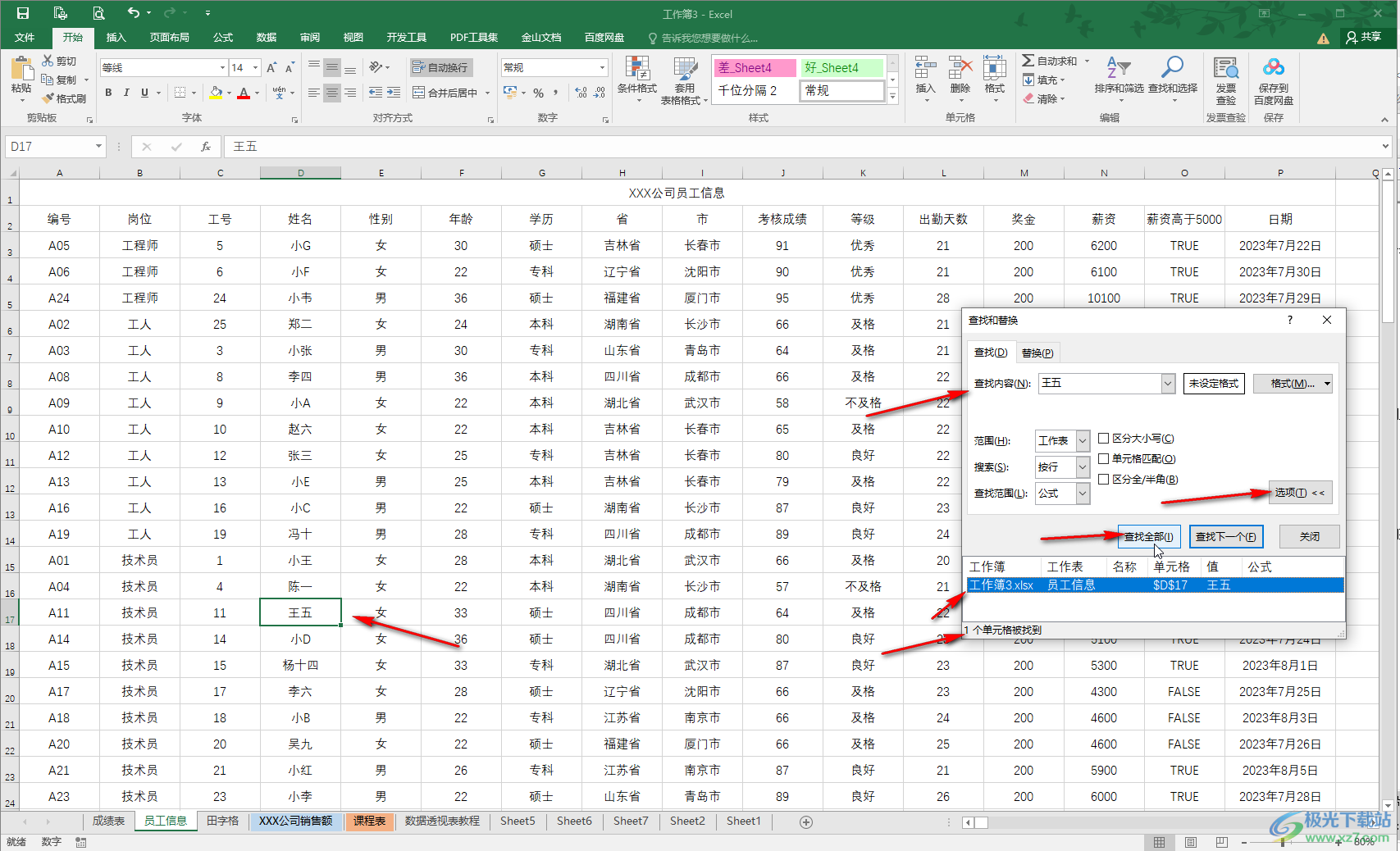
第四步:得到多个搜索结果时,带农机任意一个,按Ctrl+A键进行全选后可以进行批量编辑,比如我们可以批量设置文字颜色等等;
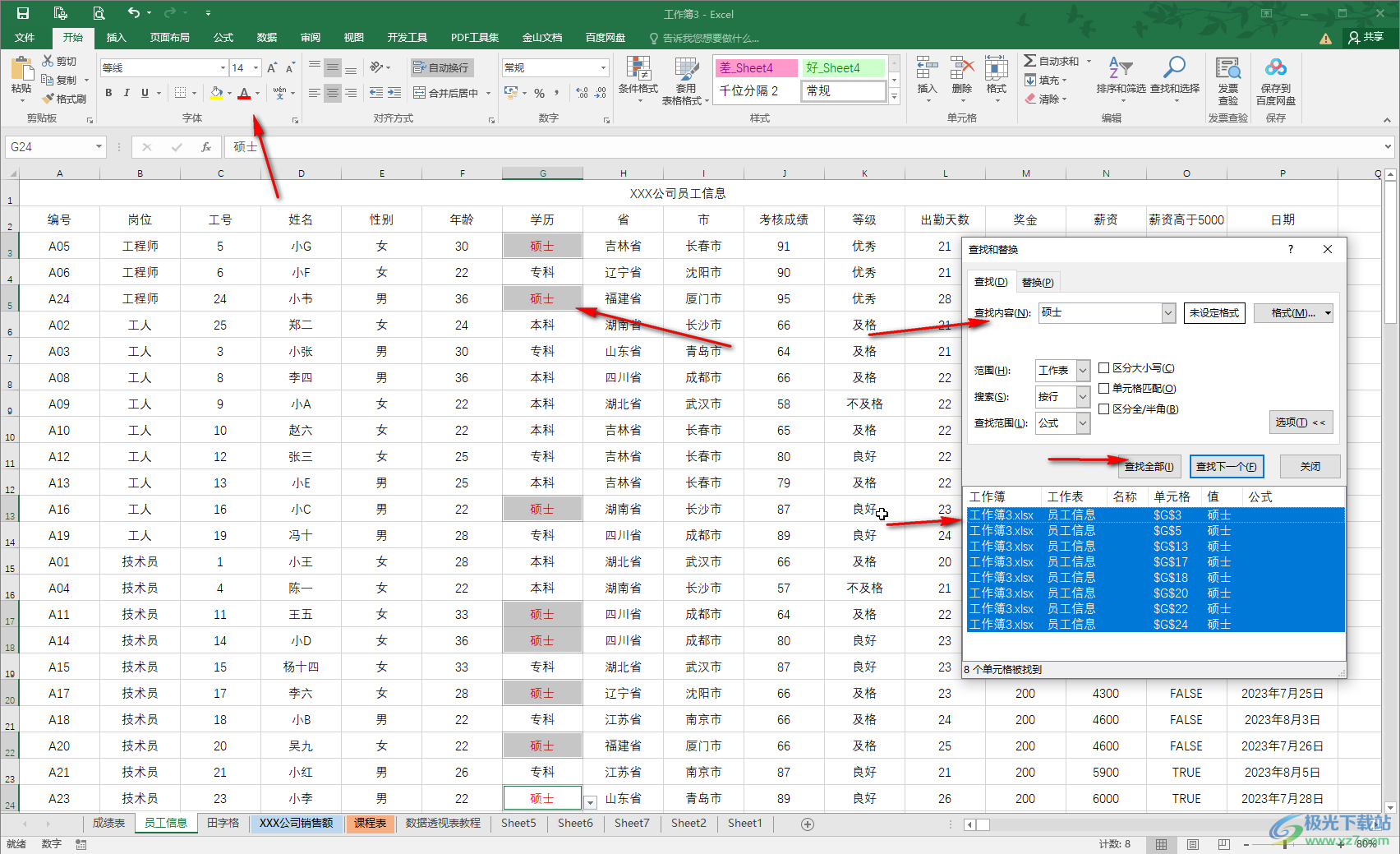
第五步:如果有需要我们还可以点击切换到“替换”栏进行批量替换操作。
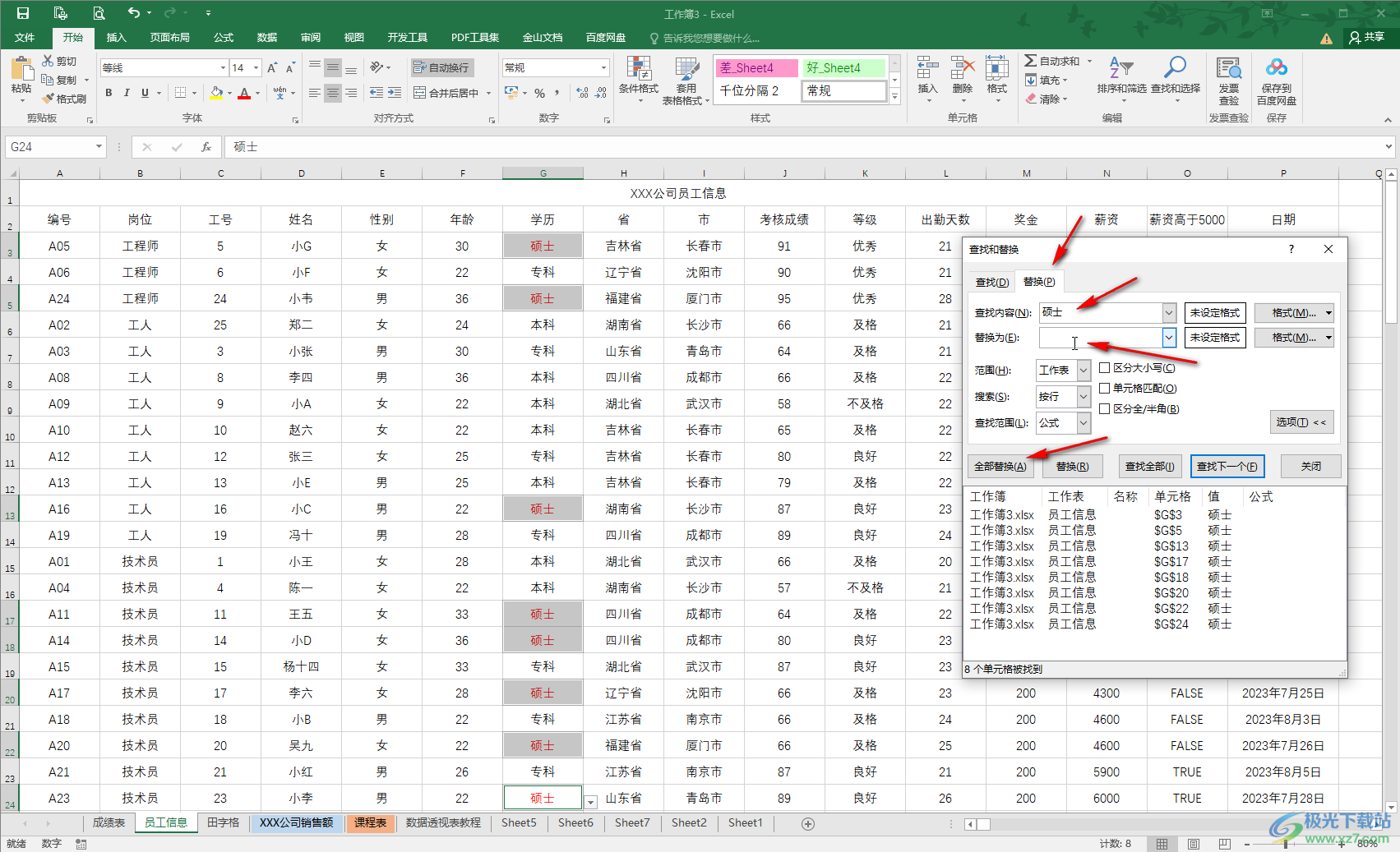
以上就是Excel表格中快速搜索查找指定内容的方法教程的全部内容了。上面的步骤操作起来都是非常简单的,小伙伴们可以打开自己的软件后一起动手操作起来。

大小:60.68 MB版本:1.1.2.0环境:WinAll, WinXP, Win7
- 进入下载
相关推荐
相关下载
热门阅览
- 1百度网盘分享密码暴力破解方法,怎么破解百度网盘加密链接
- 2keyshot6破解安装步骤-keyshot6破解安装教程
- 3apktool手机版使用教程-apktool使用方法
- 4mac版steam怎么设置中文 steam mac版设置中文教程
- 5抖音推荐怎么设置页面?抖音推荐界面重新设置教程
- 6电脑怎么开启VT 如何开启VT的详细教程!
- 7掌上英雄联盟怎么注销账号?掌上英雄联盟怎么退出登录
- 8rar文件怎么打开?如何打开rar格式文件
- 9掌上wegame怎么查别人战绩?掌上wegame怎么看别人英雄联盟战绩
- 10qq邮箱格式怎么写?qq邮箱格式是什么样的以及注册英文邮箱的方法
- 11怎么安装会声会影x7?会声会影x7安装教程
- 12Word文档中轻松实现两行对齐?word文档两行文字怎么对齐?
网友评论